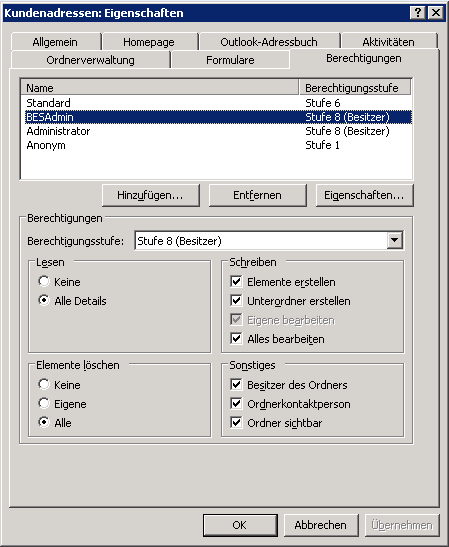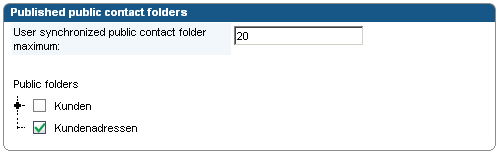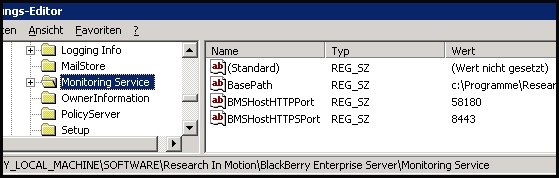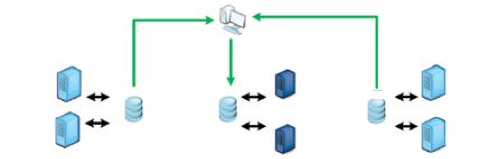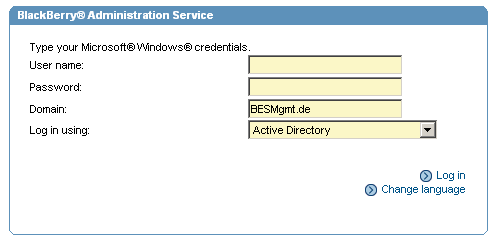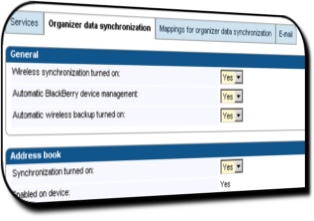Nach der ersten Installation des BlackBerry® Enterprise Server Express (BESX) habe ich mich gewundert, dass der Punkt Delete all device data and disable device plötzlich nicht mehr da war. Zuerst dachte ich, dieser wurde als Feature rausgenommen, doch nach längerem Suchen musste ich feststellen, dass dieser einfach nur verschoben wurde. Und das nicht nur beim BESX, sondern auch beim BES – und zwar nach der Installation des SP1. Und so findet Ihr den Punkt wieder:
- Benutzer aus der Übersicht auswählen
- Unter Associated device properties die Gerätepin anklicken
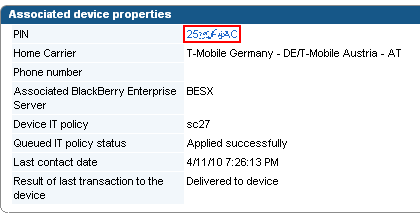
- Nach unten scrollen und unter Device activation den Text Delete all device data and disable device anklicken
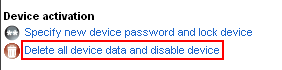
Der Rest des Vorgangs sollte bekannt sein: Das Gerät wird gelöscht und auf die Werkseinstellungen zurückgesetzt. Anschließend kann es wieder am BES neu aktiviert werden.